MAC地址和我们的身份证差不多,它是作为网络设备的唯一标识,一般固化在网卡信息当中。那么一些童鞋就问了,mac地址能改吗?其实更改网卡MAC地址的功能不论Win7、2000还是XP,都已经提供了,只是平时大家都没有注意到而已。下面我就说说怎么更改。
win7系统简单易用,方便快捷,是现代的主流操作系统。可是在使用过程中,有些朋友想要更改mac地址却不知道怎么改。针对这个问题,小编就给讲讲在win7系统下如何更改mac地址
1、点击右下角小电脑的图标,然后点击“打开网络和共享中心”

mac地址电脑图解1
2、点击左侧“更改适配器设置”

mac地址电脑图解2
3、右击所需更改网卡图标,点击“属性”
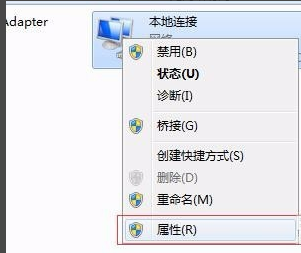
mac地址电脑图解3
4、点击“配置”

win7电脑图解4
5、选择“高级”——“网络地址”
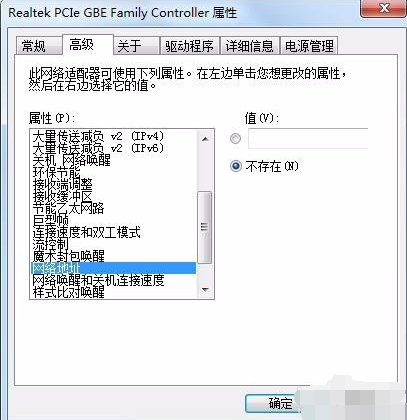
win7改mac地址电脑图解5
6、勾选并填入期望的mac地址值,点击确定即可
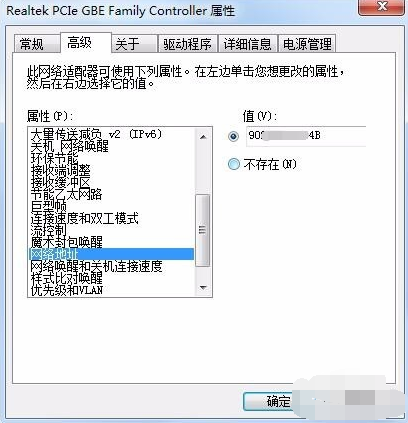
修改mac地址电脑图解6
7、更改完成后,可通过ipconfig /all命令查看mac地址是否更改
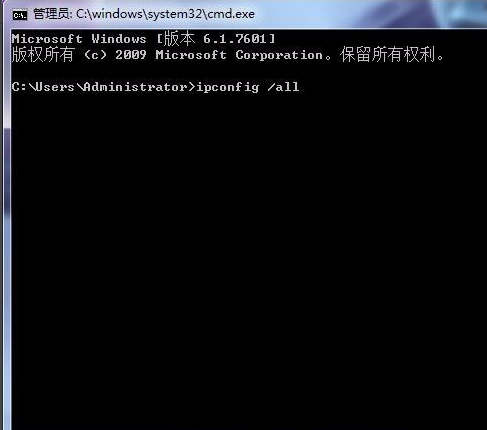
win7改mac地址电脑图解7
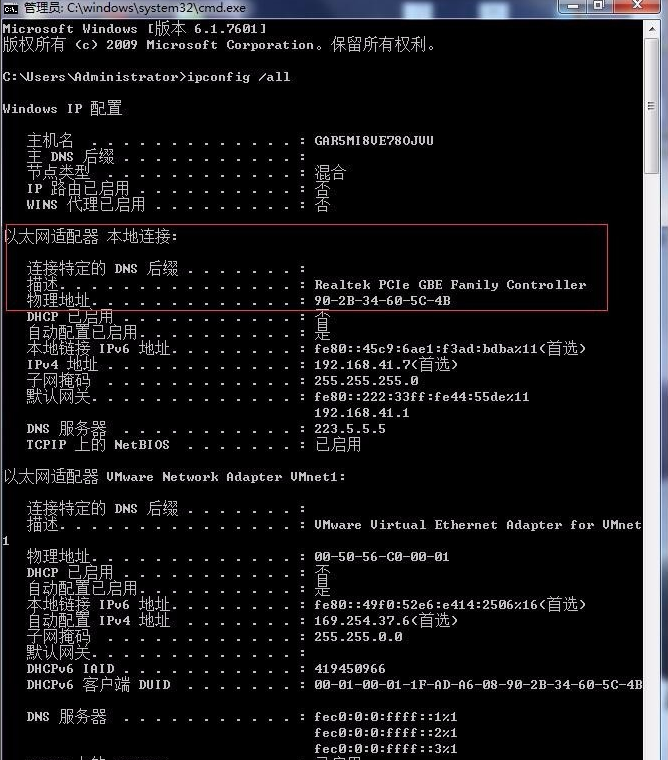
mac地址电脑图解8
mac地址具有唯一性,此篇文章是针对可更改mac地址的网卡的更改过程,希望能帮助你们
Copyright ©2018-2023 www.958358.com 粤ICP备19111771号-7 增值电信业务经营许可证 粤B2-20231006